![]()
Si utiliza una Mac, probablemente haya configurado su máquina con Preferencias del sistema, que incluye secciones de configuración individuales llamadas «paneles de preferencias». Pero pocas personas conocen que puede esconder fácilmente o inclusive quitar esos paneles. He aquí cómo hacerlo.
Cómo esconder los paneles de preferencias del sistema integrados
No puede quitar de forma permanente los paneles de Preferencias del sistema integrados de macOS, y eso probablemente sea algo bueno, pero puede ocultarlos, lo que puede ser útil si desea simplificar la configuración para un principiante en la computadora, como un niño o un familiar mayor. .
Primero, abra «Preferencias del sistema». En la barra de menú en la parte de arriba de la pantalla, seleccione Ver> Personalizar.
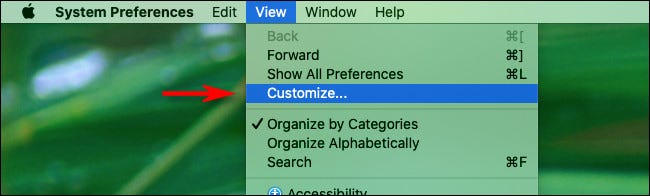
Después de eso, notará que la ventana de Preferencias del Sistema cambiará para incluir pequeñas casillas de verificación al lado de cada ícono. Desmarca los íconos que te interesaría esconder, posteriormente haz un clic en el botón «Listo» cerca de la parte de arriba de la ventana.
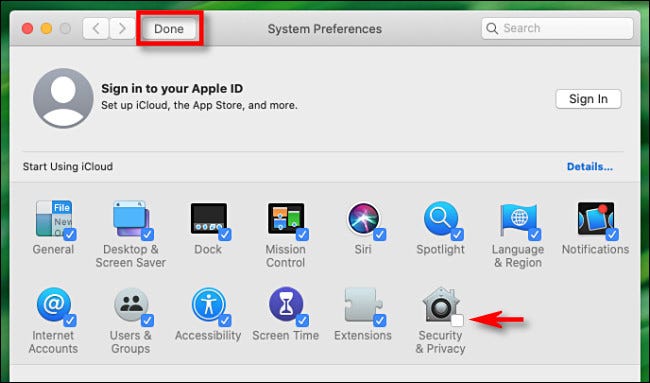
Cuando regrese a la pantalla de iconos normal, notará que los iconos que desmarcó ahora están ocultos. ¡Muy útil!
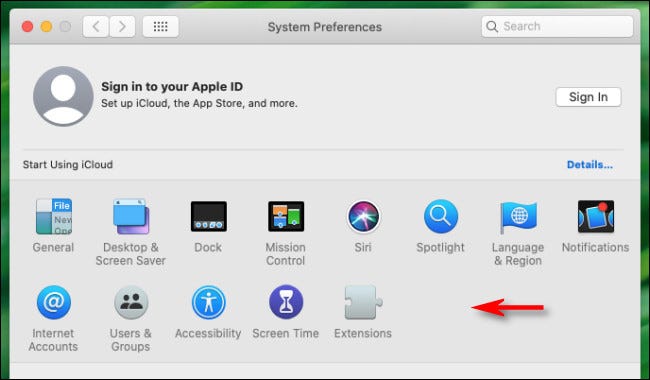
Para recuperar un ícono o íconos ocultos, simplemente visite Ver> Personalizar nuevamente y agregue una marca de verificación para cada ícono que le gustaría mostrar. Volverán a aparecer tan pronto como haga clic en «Listo».
Cómo quitar un panel de preferencias de terceros en las preferencias del sistema
Si ha instalado una aplicación que agrega un panel de preferencias personalizado, aparecerá cerca de la parte inferior de la ventana principal de Preferencias del sistema de forma predeterminada.
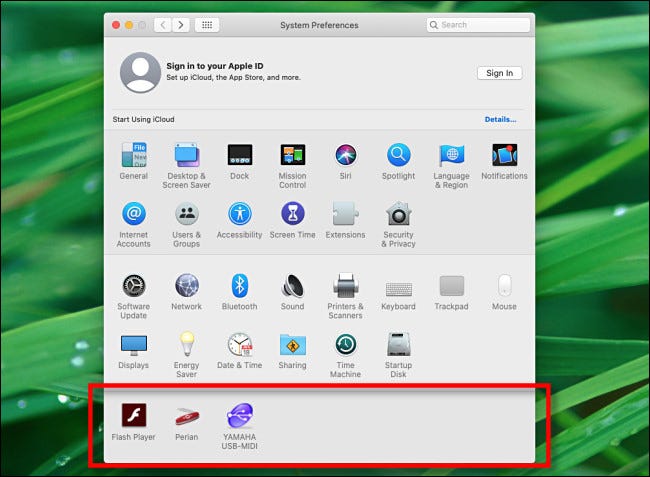
Es factible quitar fácilmente un panel de preferencias de terceros, pero si lo elimina, el panel de terceros se eliminará de su sistema de forma permanente. No podrá recuperarlo sin reinstalar el programa que originalmente lo puso allí.
Si está bien y desea continuar, mantenga presionada la tecla «Control» y haga clic en el icono que desea quitar. Verá un pequeño botón emergente que dice «Borrar [name] Panel de preferencias «. Pinchalo.
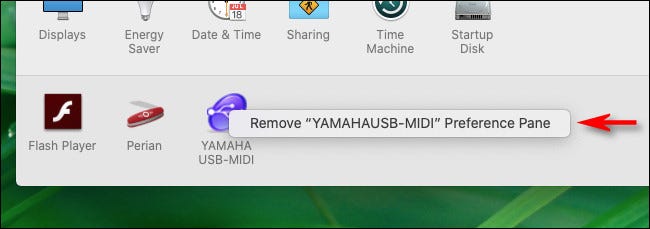
Después de eso, se le pedirá su contraseña. Ingrese y haga clic en «Aceptar». El panel de preferencias de terceros que acaba de quitar desaparecerá instantáneamente.
Cómo quitar un panel de preferencias de terceros en Finder
Además es factible quitar manualmente un panel de preferencias de terceros ubicando su archivo real en Finder. Primero, con «Finder» en foco, seleccione Ir> Ir a carpeta en la barra de menú en la parte de arriba de la pantalla.
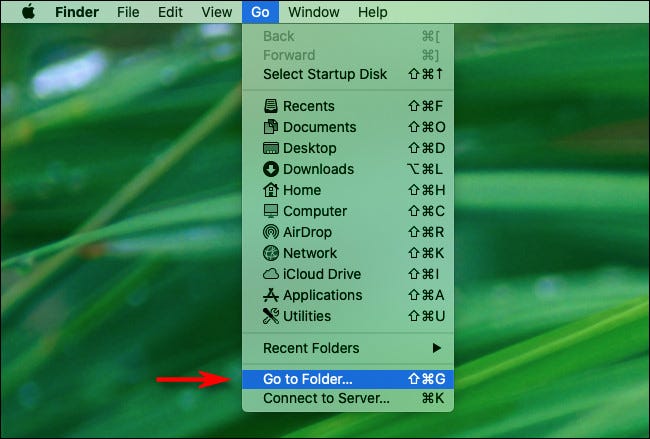
En la ventana que aparece, escriba /Library/PreferencePanes , posteriormente haga clic en «Ir».
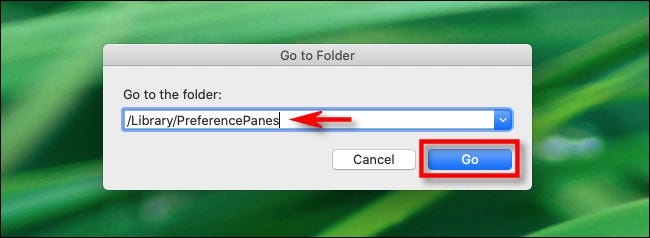
Aparecerá una ventana del Finder que debería incluir archivos que se correspondan con los paneles de preferencias de terceros que ve en Preferencias del sistema.
(Si no encuentra ninguno allí, además puede consultar ~/Library/PreferencePanes y /System/Library/PreferencePanes .)
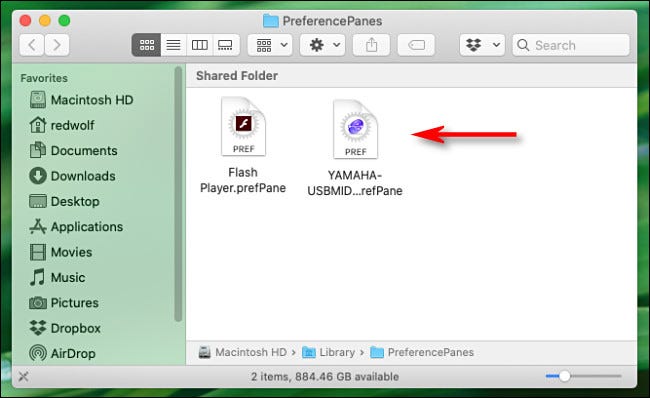
Busque el archivo del panel de preferencias que desea quitar y arrástrelo al icono «Papelera» en su Dock. Pero tenga cuidado: una vez que vacíe la papelera, el panel de preferencias se eliminará de forma permanente. La única forma de recuperarlo será reinstalando su aplicación asociada.
(Si no desea quitar permanentemente el archivo del panel, puede arrastrarlo fuera de la carpeta y almacenarlo en una ubicación temporal. Para deshacer el procedimiento, simplemente arrastre el archivo del panel de nuevo al /Library/PreferencePanes carpeta más tarde y reinicie su máquina.)
Después de eso, reinicie su Mac para asegurarse de que se realicen los cambios, y el panel o los paneles de preferencias de terceros que eliminó deberían faltar la próxima vez que inicie Preferencias del sistema. Misión cumplida.






